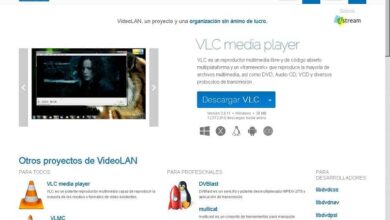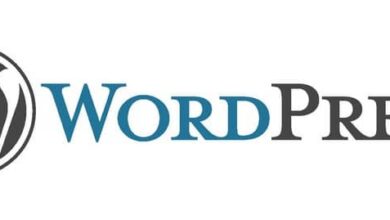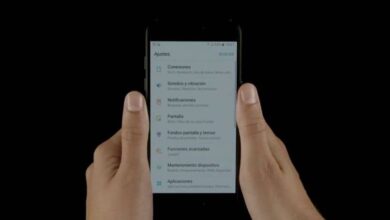Vergroot je foto's zonder kwaliteitsverlies met deze programma's
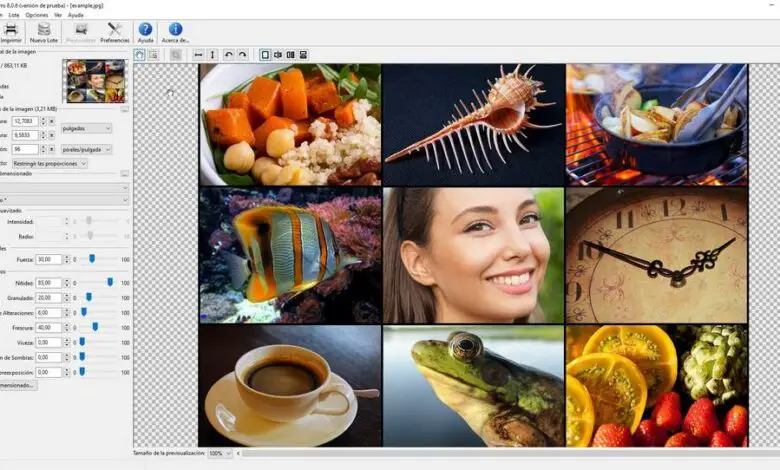
Elke dag maken we foto's en letten we op de kadrering, compositie of kleuren zodat de herinnering aan dit moment zo perfect mogelijk is. Vaak slaan we de foto's op en zien we ze pas weer als we ze bijvoorbeeld afdrukken en dan kan er een probleem ontstaan: we moeten foto's vergroten zonder kwaliteitsverlies .
Vandaag gaan we een lijst met programma's bekijken waarmee u de grootte van uw foto's kunt vergroten zonder de kwaliteit aan te tasten. Daarnaast zullen we zien hoe we dit proces kunnen bereiken met twee van de meest gebruikte programma's voor het retoucheren van foto's: Adobe Photoshop et GIMP .
Hoe werken deze programma's?
Een digitaal beeld bestaat voornamelijk uit: pixels, en wanneer we een afbeelding vergroten, scheiden we ze van elkaar. Deze tussenliggende ruimtes zijn wat de software gebruikt om nieuwe pixels te produceren. Hoe efficiënter de tool, hoe vloeiender de overgang tussen de originelen en de nieuwe en hoe natuurlijker de foto als geheel voor ons zal lijken.
PhotoZoom Pro 8, de meest geavanceerde optie
Het BenVista-bedrijfsprogramma levert spectaculaire resultaten op. Dankzij de S-Spline Max-technologie kunt u foto's vergroten tot 1 miljoen pixels bij 1 miljoen pixels.
De interface heeft een wat gedateerd design, maar is duidelijk en alle tools zijn slechts een muisklik verwijderd. Met de applicatie kunt u in batches werken, wat u tijd bespaart. Bovendien biedt het verschillende presets en bevat het specifieke tools om de ruiscorrectie te verbeteren.
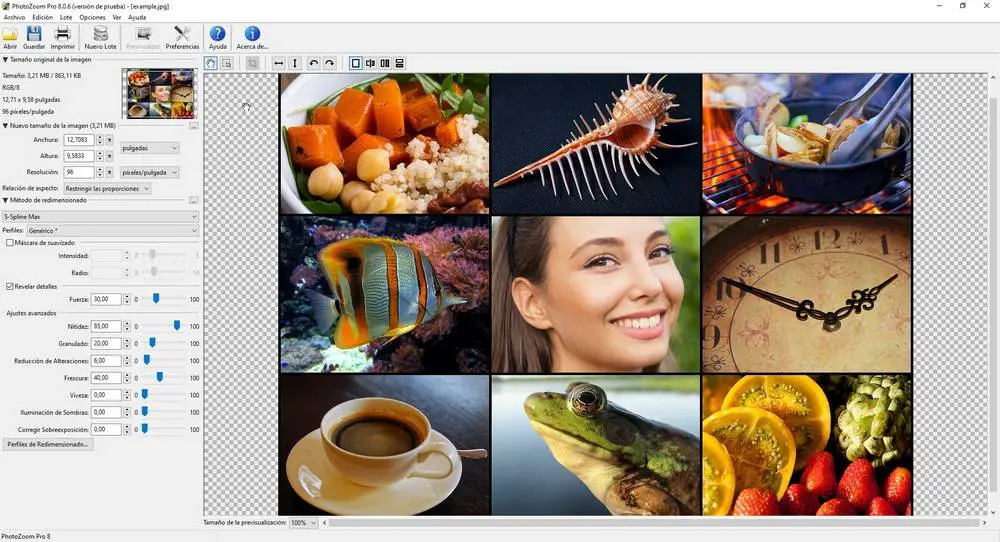
Hoewel het onafhankelijk werkt, kan het worden geïntegreerd als plug-in in Adobe (Photoshop en Photoshop Elements) en Corel (PHOTO-PAINT en PaintShop Pro) programma's of volledig in het geval van Adobe Lightroom.
De prijs die moet worden betaald om te profiteren van dit volledige programma is 159 euro. Als u er niet voor wilt betalen, maar wilt zien hoe dit programma werkt, worden uw afbeeldingen geëxporteerd met een watermerk.
U kunt de download openen via de pandrecht .
Scherpere schaling, tot 400%
Deze gratis tool is heel gemakkelijk te gebruiken en stelt ons in staat om de grootte van onze foto's tot 400% te vergroten. We kunnen de hele afbeelding vergroten of een deel ervan selecteren en vergroten tot het aangegeven percentage.
Het programma biedt de mogelijkheid om de beeldconversiemethode te kiezen: pixelherhaling, bicubische of bilineaire interpolatie en bicubische interpolatie met de Sharpen-add-on. De laatste is degene die de beste resultaten biedt en degene die we aanbevelen.
Bovendien biedt het een conversiemanager die ons veel tijd zal besparen in het geval dat we meerdere foto's moeten vergroten. Het enige wat u hoeft te doen is de map te selecteren waar de afbeeldingen zich bevinden, het vergrotingspercentage aan te geven en een doelmap aan te geven. Het programma regelt alles voor ons.
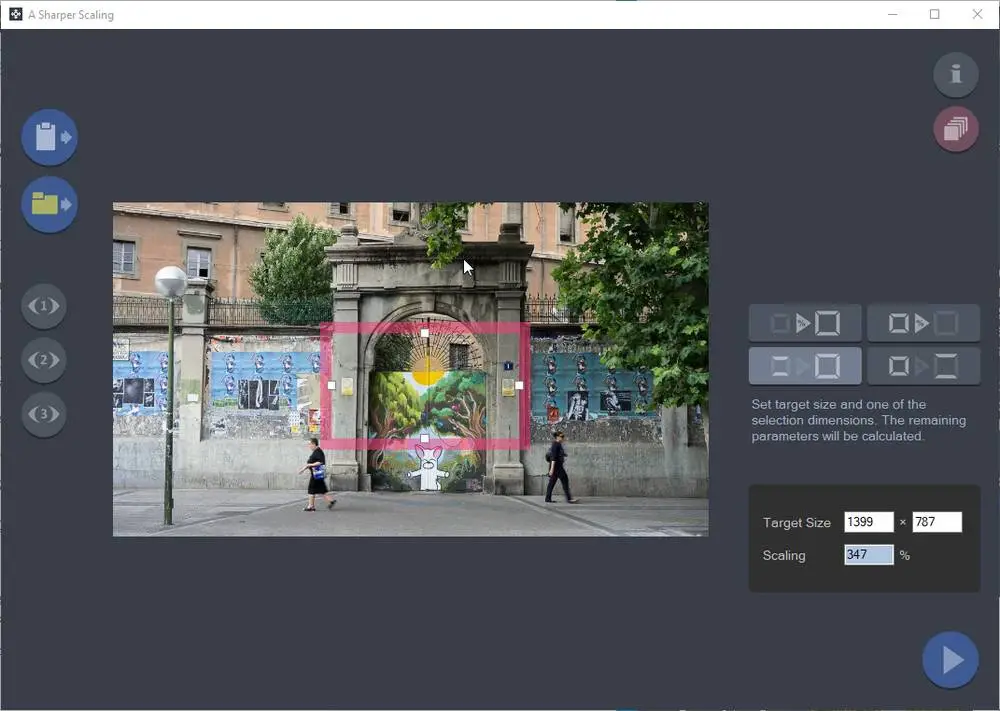
Het programma heeft twee nadelen. Enerzijds accepteert het alleen kleurenafbeeldingen in JPEG-, TIFF-, PNG- en BMP-formaat en een kleurdiepte van 8 bits per kanaal. En aan de andere kant exporteert het de bestanden zonder alfakanaal.
Als de voor- en nadelen van dit programma opwegen tegen u, bezoek dan hun website voor: Telecharger uw gratis exemplaar.
Topaz Gigapixel AI, een stap hoger tot 600%
Onze volgende optie voor jou is een professioneel programma voor $ 99,99. Het biedt echter een proefversie voor 30 dagen na registratie op zijn website. De afbeeldingen die u bij deze proefversie krijgt, zijn vrij van watermerken of andere soortgelijke aanpassingen.
Het programma is zeer eenvoudig te gebruiken en de interface is intuïtief. Het onderscheidt zich vooral door de tool "gezichtsverfijning", die dankzij kunstmatige intelligentie de gezichten op foto's perfectioneert. De afwerking is dan ook van hoge kwaliteit.
![]()
Schrijf je in op hun Site web en vraag uw proefexemplaar aan.
AI-beeldvergroter, vergroot lossless afbeeldingen in seconden
Aan de andere kant kunnen we ook kiezen voor dit andere voorstel genaamd AI-beeldvergroter . Hier vinden we een zeer nuttige toepassing die we kunnen gebruiken om de grootte van de verkleinde afbeeldingen te verbeteren. Natuurlijk kunnen we dit bereiken zonder kwaliteit te verliezen dankzij de interne werking van de applicatie zelf. Het is vermeldenswaard dat dit iets is dat we binnen enkele seconden en gemakkelijk op elke Windows-computer kunnen bereiken.
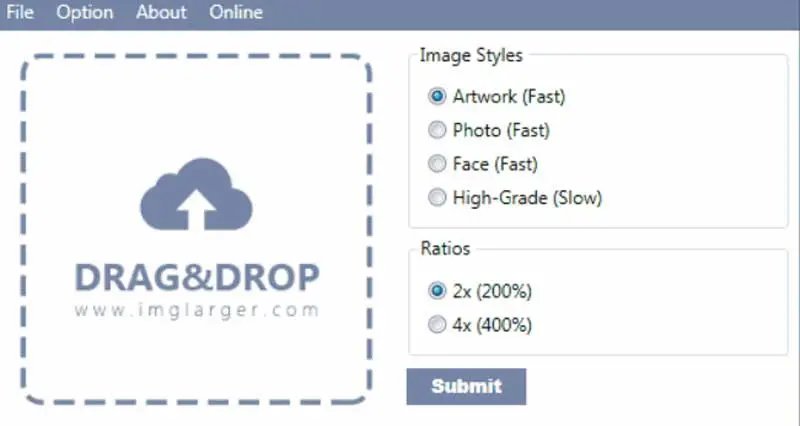
Dus eenmaal gedownload van deze link , we hebben de mogelijkheid om te converteren afbeeldingen met lage resolutie . Dus in slechts een paar stappen zullen we high-definition foto's verkrijgen dankzij een vrij eenvoudig proces dat intern wordt uitgevoerd. Aan dit alles kunnen we een . toevoegen interface utilisateur vrij intuïtief waarin we de afbeelding als zodanig kunnen slepen en neerzetten. We kunnen ook de te gebruiken stijlen en de uitvoerafmetingen van de foto selecteren.
ON1 Formaat wijzigen 2020, van je camera naar je muur
ON1 heeft een software gelanceerd die speciaal is ontworpen om onze foto's om te zetten in grote toiles aan onze muur te hangen. Voor de beste resultaten bevat het de standaardinstellingen die het beste passen bij de doelprinter.
De kwaliteit van het uiteindelijke beeld is zeer goed, omdat dankzij het gepatenteerde algoritme op basis van fractale interpolatie vergrotingen tot 1000% kunnen worden verkregen.
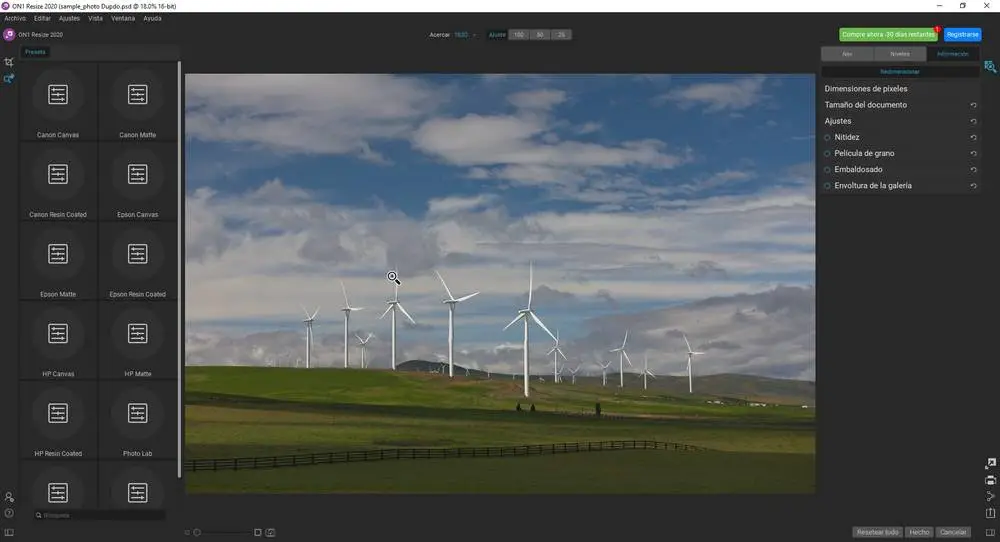
Net als de andere voorgaande opties biedt ON1 Resize 2020 de mogelijkheid om in batches te werken. Om te onderstrepen, voor anders, is het dat het de compressie van afbeeldingen en het zoeken van uw foto's mogelijk maakt, zowel op uw harde schijf als op een netwerk of in een externe opslagservice.
Haal uw proefexemplaar op bij pandrecht ci - dessous .
Waiffu 2x-caffe, vergroot uw afbeeldingen vrijelijk
Deze tool van Japanse oorsprong onderscheidt zich door zijn gratis en open source. Daarom hoeven we niet te betalen om het te gebruiken en kunnen we zelfs samenwerken aan de verbetering en verspreiding ervan.
De interface is erg statisch, maar bevat alles wat nodig is om tot een goed resultaat te komen. Wat we het meest benadrukken aan dit programma is dat beeldvergroting een aanpasbaar proces is. Geen van de andere opties geeft u meer vrijheid om de afbeelding te manipuleren.
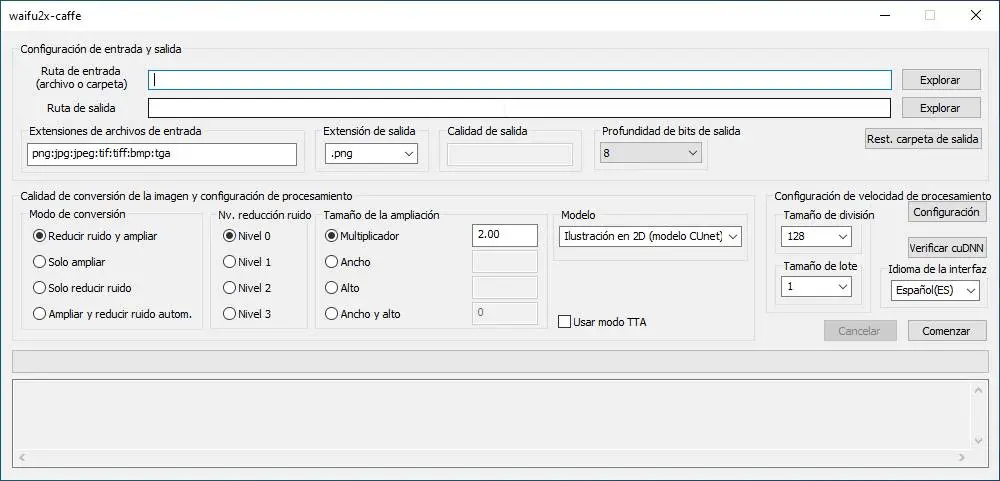
Bezoek hun pagina op GitHub om te beginnen met het ontwikkelen van uw afbeeldingen.
Formaat van foto's wijzigen met Adobe Photoshop zonder kwaliteitsverlies
Adobe Photoshop is het meest gebruikte fotobewerkingsprogramma en we kunnen enkele van zijn tools gebruiken om het gewenste doel te bereiken: een foto vergroten zonder kwaliteitsverlies. Om dit te bereiken, hoeft u alleen de volgende stappen te volgen:
Open Adobe Photoshop en laad de afbeelding die u wilt vergroten. Trek vervolgens het menu "afbeelding" naar beneden en selecteer "afbeeldingsgrootte".
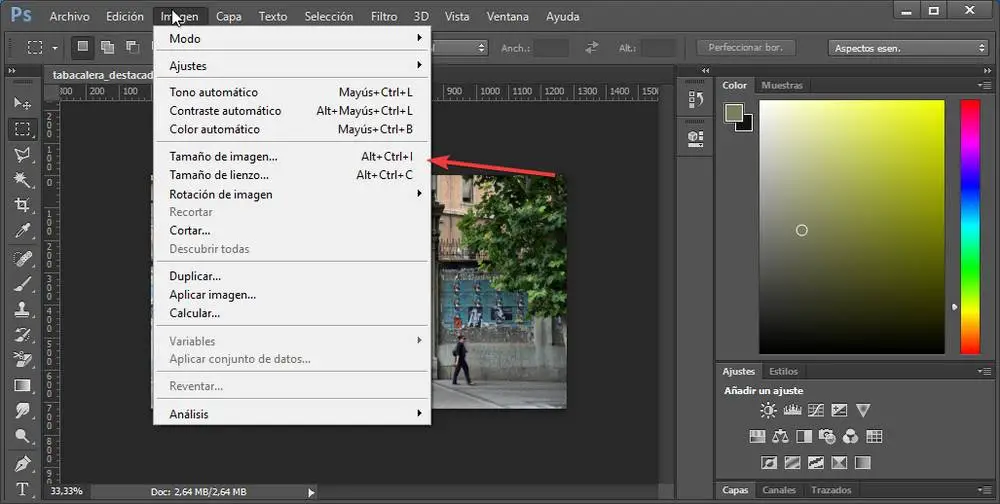
Nu moet je "pixel" selecteren en de gewenste grootte voor je foto bepalen. U moet ook "opnieuw samplen" en "details bewaren" selecteren in het vervolgkeuzemenu.
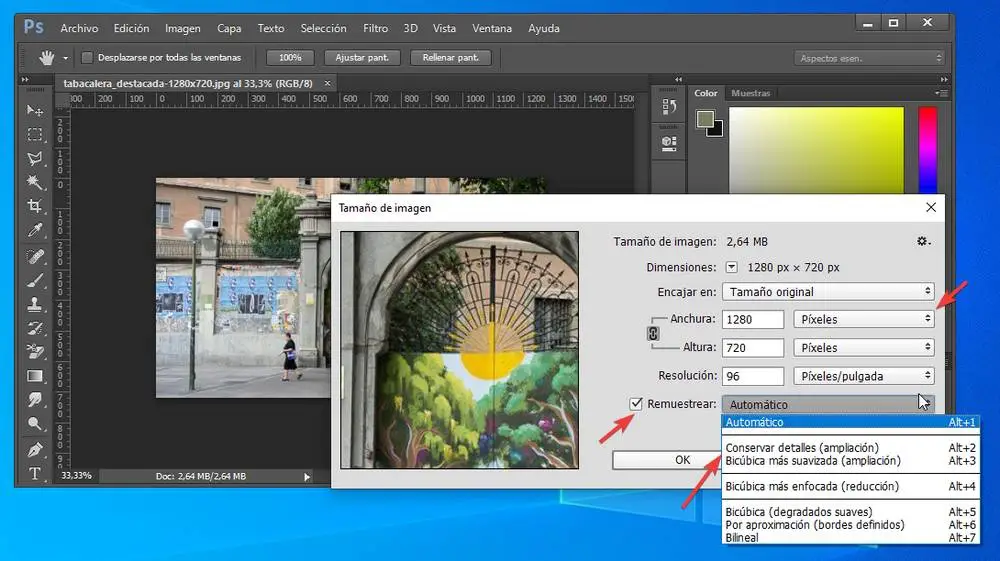
Sla ten slotte uw bewerkte bestand op zodat het origineel niet wordt beïnvloed door de wijzigingen. We raden het PNG-formaat aan.
Doe hetzelfde, maar gratis en met GIMP
Het meest populaire gratis alternatief is GIMP en daarmee krijgen we dezelfde resultaten als met Photoshop.
Het eerste wat we moeten doen, na het openen van het programma en de afbeelding die we willen vergroten, is naar het menu "afbeelding" te gaan en op "formaat van afbeelding wijzigen" te klikken
Dan selecteren wij de gewenste maat. Als je versie 2.4 van GIMP hebt, selecteer dan de optie "Sync (Lanczos3)" in het menu "interpolatie". Als je een andere versie hebt en deze optie niet hebt, selecteer dan “LoHalo”.
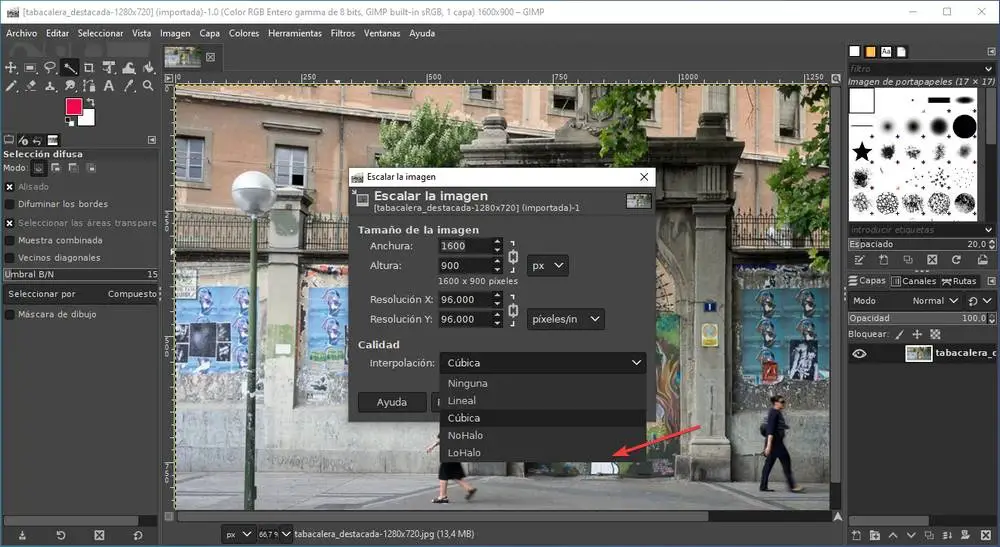
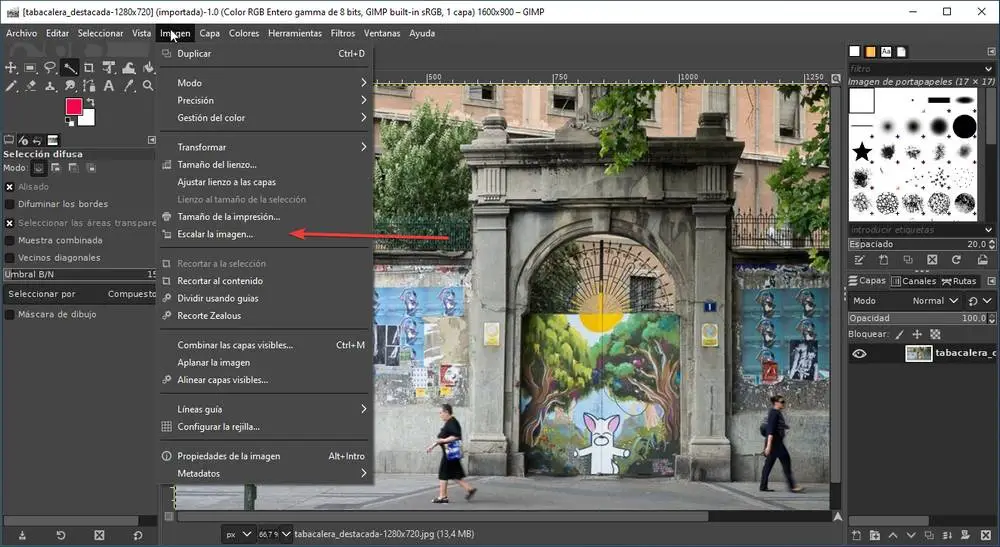
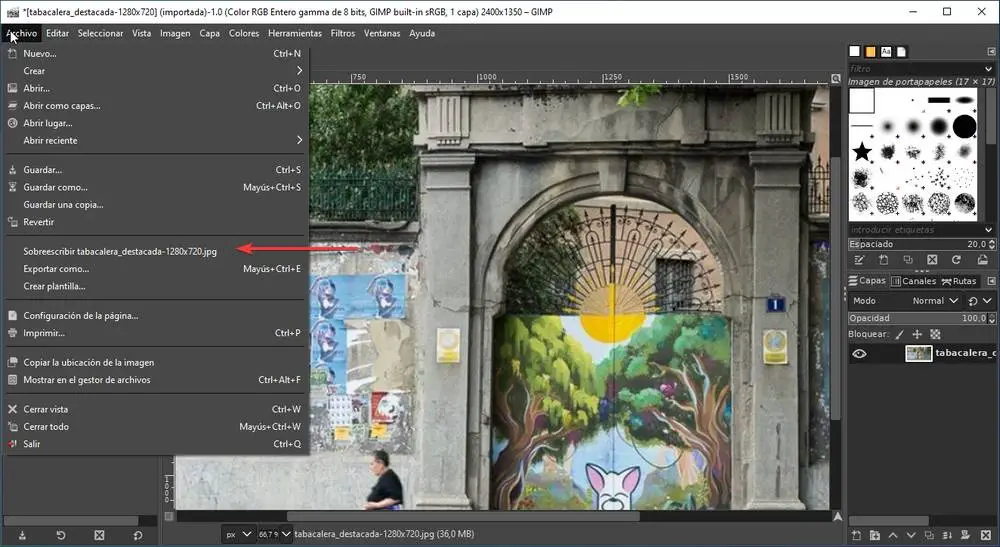
Trek ten slotte het menu "Bestand" naar beneden en selecteer de optie "Overschrijven". Nu kun je ermee doen wat je dacht dat het zou zijn.